paint.net は高機能な無料のレタッチソフトです。
今回は、マンデルブロフラクタルというエフェクトを使い雪の結晶風のアートをすぐに作成する手順を紹介します。
※ paint.net のバージョンは 4.3.12 です。
マンデルブロフラクタルの適用
今回はサンプルの写真は必要ありません。
paint.net を起動したら、お好みのサイズの白紙を用意しましょう。
とにかく試したいならば起動直後の白紙を使っても良いでしょう。
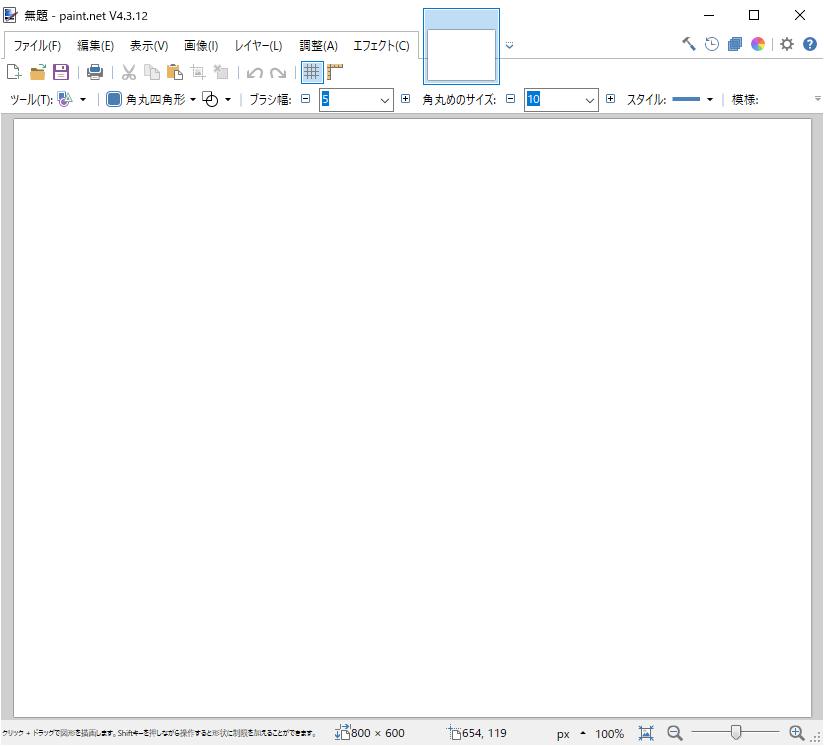
paintdotnet の起動直後の白紙
この状態で、メニュー[エフェクト]→[レンダー]→[マンデルブロフラクタル] を選択します。
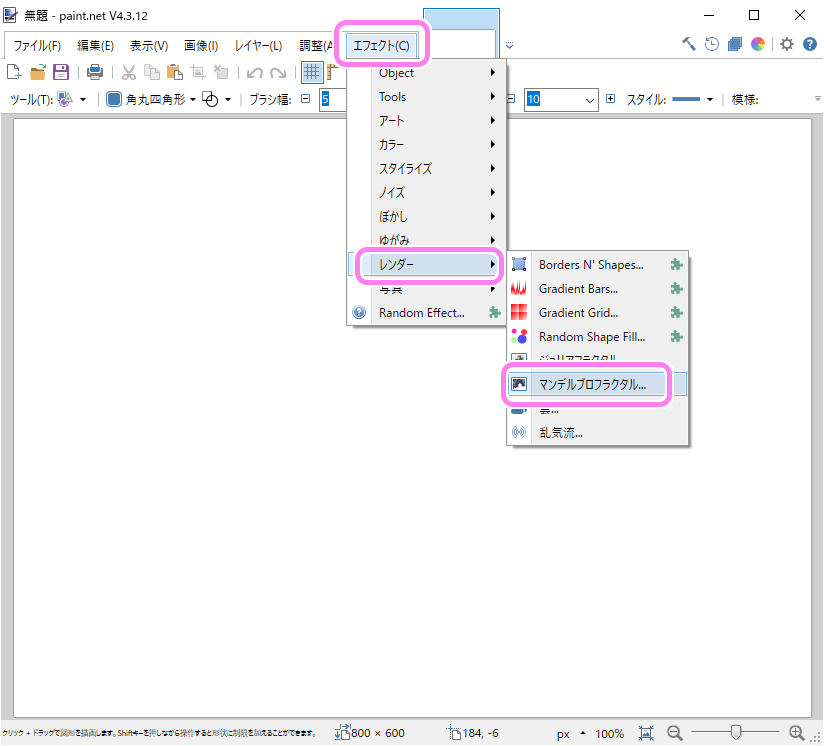
paintdotnet メニューエフェクト→レンダー→マンデルブロフラクタルを選択します。
マンデルブロフラクタルのダイアログが表示され、雪の結晶風の画像がプレビューで表示されました。
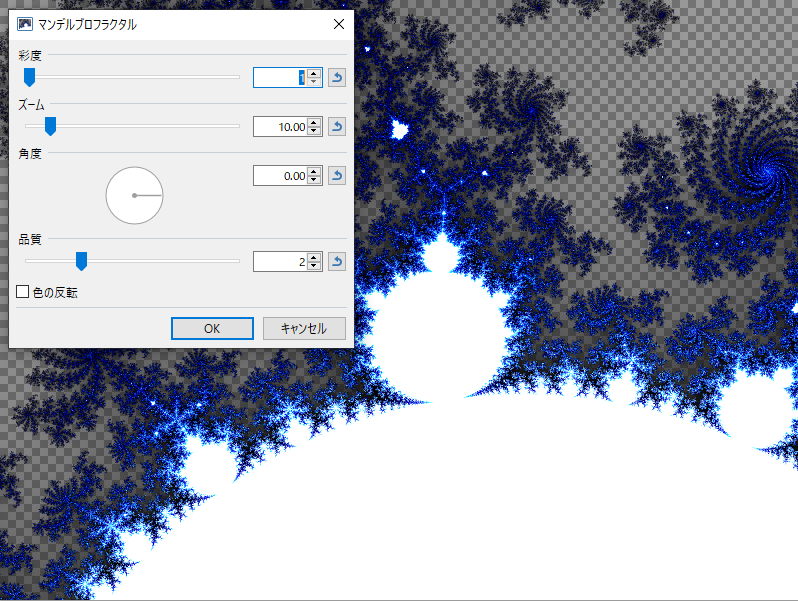
paintdotnet のエフェクト マンデルブロフラクタルを選択した直後
パラメータによって、色の鮮やかさや、フラクタル図形の大きさ・角度・品質が選択でき、色の反転をチェックするとオレンジ色の暖色系になりました。
彩度は色の鮮やかさというより、発光の度合を調整しているように感じました。
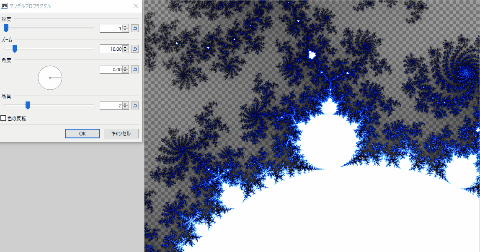
paintdotnetのマンデルブロフラクタルのダイアログのパラメータの変更の様子
パターンは同じようですが、一瞬でフラクタル図形が描かれます。
彩度が一番インパクトを感じましたが、角度やズームも変更して、好みの絵柄を探してみるのも面白かったです。
ちょっとしたアートな画像を用意したいときに使ってみても良いでしょう。
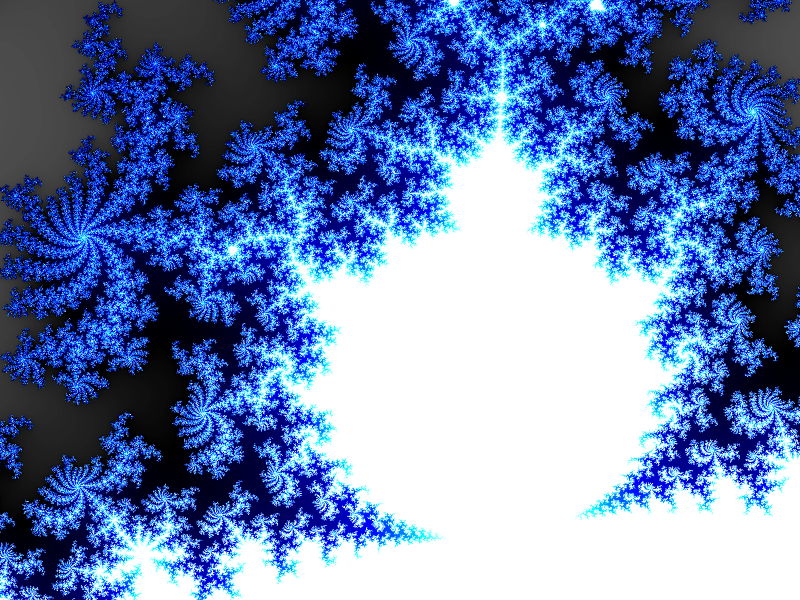
paintdotnet のマンデルブロフラクタルの一例



コメント